在選取的文字或多行文字物件後方建立空白區域。
查找
TEXTMASK 會透過在所選文字或多行文字後方建立遮罩物件來隱藏物件。遮罩物件會依指定的值偏移文字。
文字物件會和遮罩物件組成群組,以便可將它們同時移動、複製和刪除。若要於編輯文字後更新遮罩,請再次執行 TEXTMASK,然後選取要更新的文字項目。先前的遮罩物件已刪除,並建立新的遮罩物件。伴隨指令 TEXTUNMASK 已從文字移除遮罩。
註: 圖紙空間中用於在模型空間內遮蔽物件的物件,不會在出圖中正確顯示,即便它們在顯示區域可能會正確顯示。出圖時,AutoCAD 會在處理圖紙空間配置物件之前先處理模型視埠。這會使圖紙空間中的物件無法位於模型空間中另一個物件的上方。
選項
| Wipeout | 使用以圖形背景顏色顯示的矩形框,建立遮蔽物件。 |
| 3dface | 建立 3D 面物件。 |
| Solid | 使用指定的顏色建立 2D 實面物件。 |
Wipeout
Wipeout 是由 WIPEOUT 工具所建立的自訂物件。由於遮蔽物件與影像類似,因此其對出圖有相同的要求。您需要支援點陣圖的繪圖機,並安裝支援點陣圖的 ADI 4.3 驅動程式或系統印表機驅動程式。如果在出圖時使用「隱藏線」選項,遮罩便無法正常出圖。使用 Wipeout 的一項優點是,您在螢幕上看到的遮罩便會是您得到的出圖。
3Dface
TEXTMASK 所建立的 3Dface 會使其所有的邊設為不可見。當您沒有可出點陣式圖面的繪圖機時,此選項會非常有用。針對要執行的遮罩效果出圖時,必須使用「隱藏線」選項。若使用此選項,在螢幕上便看不出遮罩文字的遮罩效果。
Solid
使用此選項,遮罩文字便會以遮罩方式顯示在繪製區中。此外,還可以將遮罩上色以亮顯文字。如果在出圖時使用「隱藏線」選項,遮罩便無法正常出圖。
範例
置於直線上的文字:
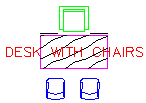
置於直線上的遮罩文字:

檔案
textmask.lsp